iOS 14를 사용하면 홈 화면을 깨끗하게 유지하기 위해 여러 위젯을 쌓을 수 있습니다.
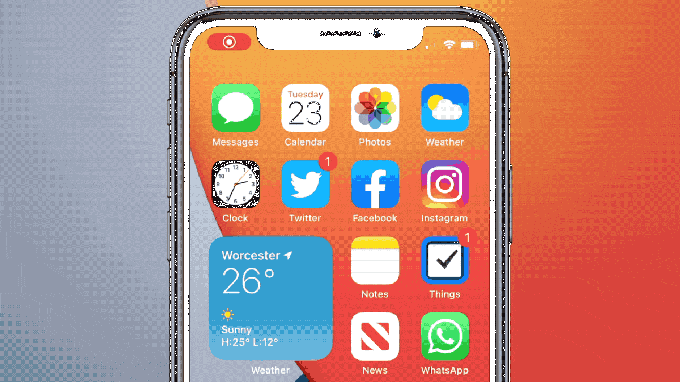
GIF: 킬리언 벨/맥 컬트
Apple은 마침내 올 가을 iOS 14에서 iPhone의 홈 화면에 위젯을 추가할 수 있는 기능을 제공합니다. 청결을 위해 위젯이 너무 복잡해지지 않도록 스택을 허용합니다.
작동 방식은 다음과 같습니다.
Android를 소유하고 있는 친구들은 Google의 운영 체제가 최초의 Android 기기부터 홈 화면 위젯을 지원해 왔다고 재빨리 알려줄 것입니다. 사실입니다. 그러나 iOS는 이미 몇 가지 큰 이점을 제공합니다.
위젯은 iPhone에서 훨씬 더 멋지게 보이고 잘 맞을 뿐만 아니라 쌓을 수도 있습니다. 따라서 5가지 다른 위젯에 항상 쉽게 액세스할 수 있도록 하려면 전체 홈 화면을 위젯으로 채울 필요가 없습니다.
iOS 14에서 위젯이 쌓이는 방식
위젯을 다른 위젯 위에 놓기만 하면 위젯을 쌓을 수 있습니다. 홈 화면 하단의 페이지 표시기와 같이 점 행이 나란히 표시되어 거기에 하나 이상이 있음을 강조 표시합니다.
MacPaw는 WWDC 2020에 대한 Cult of Mac의 보도를 자랑스럽게 후원합니다.
그런 다음 위 또는 아래로 스와이프하여 쌓인 위젯을 스크롤할 수 있습니다. 따라서 홈 화면에서 단 4개의 사각형을 차지하고 항상 접근하기 쉬운 4개 또는 5개를 가질 수 있습니다.
이러한 위젯은 처음에는 같은 크기여야 하므로 2×2 위젯은 다른 2×2 위젯과만 쌓을 수 있습니다. 내가 말할 수 있는 한 쌓을 수 있는 위젯의 수에는 제한이 없습니다. 7개까지 왔어요.
스마트 회전 및 편집
기본적으로 이러한 스택은 "스마트 회전"됩니다. 즉, iPhone이 사용 방법을 학습한 다음 자동으로 정렬합니다. 아침에 가장 먼저 날씨를 사용하면 그것이 표시됩니다. 퇴근 후 활동을 확인하면 대신 표시되어야 합니다.

이미지: 킬리언 벨/맥 컬트
스택을 길게 눌러 스마트 회전을 비활성화하는 토글, 스택을 수동으로 정렬하고 더 이상 보고 싶지 않은 위젯을 제거하는 기능과 같은 일부 설정에 액세스할 수 있습니다.

